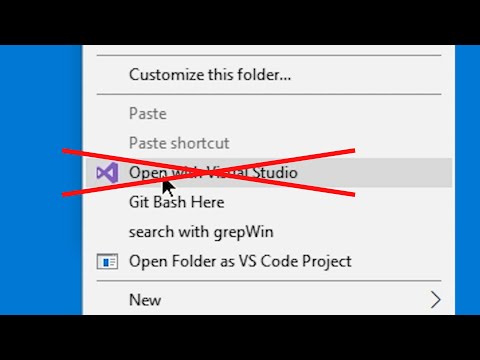Galite nustatyti "File Explorer" automatiškai įvesti paieškos laukelį arba pasirinkti įvestą elementą "Windows 10", pakeisdami "File Explorer" parinktis. Nors nesu įsitikinęs, manau, kad tai gali būti nauja funkcija, kuri buvo pridėta prie "Windows 10".
Tai veikia taip. Atidarykite "File Explorer" ir naršykite, kad pasakytumėte savo dokumentų aplanką. Dabar, kai įvedate bet kurią abėcėlę naudodami klaviatūrą, kur fokusas ir pelės žymeklis pereina prie? Jei jis perkelia į paieškos laukelį, jums įjungtas šis nustatymas:
Automatiškai įveskite paieškos laukelį
Jei fokusas pereina į failą, prasidedantį šia abėcėle ar skaičiumi, tada įjungtas šis nustatymas:
Vaizde pažymėtą elementą pasirinkite
Įveskite paieškos laukelį arba pasirinkite išspausdintą elementą
Jei norite pakeisti savo nuostatas, turėsite atidaryti "File Explorer" parinktis, kuri anksčiau buvo vadinama aplanko parinktimis per valdymo skydelį.
Kai atidarysite, pamatysite šį langą. Spustelėkite skirtuką Rodinys.
Skiltyje Išplėstiniai nustatymai> Įvedę sąrašo rodinį matysite šias parinktis:
- Automatiškai įveskite paieškos laukelį
- Vaizde pažymėtą elementą pasirinkite.

Ieškote daugiau? Peržiūrėkite šiuos patarimus ir gudrybės pranešimus:
- "Windows 10" patarimai ir gudrybės
- Krašto naršyklės patarimai ir gudrybės
- "Internet Explorer" patarimai ir gudrybės
- "Google Chrome" patarimai ir gudrybės
- "Windows" šiukšliadėžės gudrybės ir patarimai
- Cortana patarimai ir gudrybės
- "Windows 10 Mail" patarimai ir gudrybės
- "Windows" graviūrų gudrybės ir patarimai
- Snipping įrankių patarimai ir gudrybės
- "Windows" naudotojų kompiuterių pelių gudrybės
- Registro rengyklės patarimai ir gudrybės.